Cómo acelerar la actualización de macOS si tienes prisa

Si evita las actualizaciones de macOS más que cualquier otra actualización de software, no está solo. Incluso si no ha encontrado ningún problema de estabilidad u otros errores, actualizar macOS lleva tanto tiempo que ignorarlo parece ser la mejor alternativa. Después de todo, las actualizaciones de seguridad críticas se instalan automáticamente de forma predeterminada, en segundo plano. La mayoría de las personas pueden vivir sin algunas de las nuevas funciones que aportan las nuevas actualizaciones de macOS, por lo que es algo que tendemos a evitar.
Sin embargo, hay una forma sencilla de reducir el tiempo que lleva actualizar macOS, y está oculta detrás de un botón aparentemente inofensivo. Si usa esta función, podrá reducir el tiempo que lleva descargar las actualizaciones y también puede acelerar un poco el proceso de instalación.
Cómo acelerar las actualizaciones de macOS
La próxima vez que desee actualizar macOS, haga clic en el botón logotipo de manzana en la esquina superior izquierda del escritorio de tu Mac y selecciona Preferencias del Sistema. Haga clic ahora Actualización de software para que su Mac busque nuevas actualizaciones (consejo profesional: reorganizar las Preferencias del sistema para que todas las opciones sean fáciles de encontrar).
Si hay una actualización de software disponible, su Mac mostrará información sobre ella, como «Hay actualizaciones disponibles para su Mac», seguida de una lista con viñetas de las actualizaciones disponibles. Para reducir el tamaño de la actualización, haga clic en el Más información en la ventana Actualización de software.
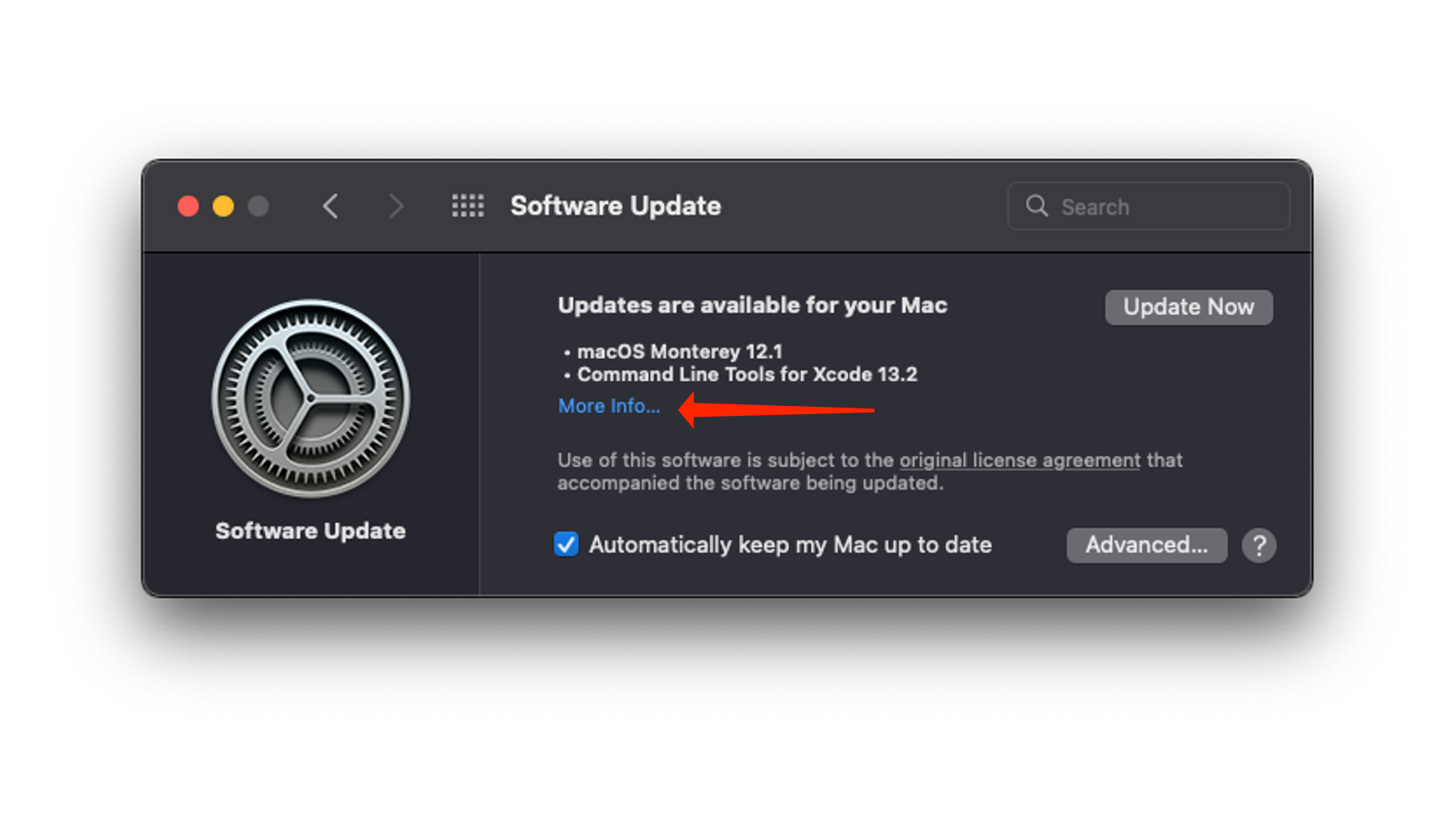 Captura de pantalla: Pranay Parab
Captura de pantalla: Pranay Parab
Esto revelará información adicional sobre cada componente incluido en la actualización de macOS. Verá casillas de verificación junto a cada elemento y podrá rápidamente desmarcar cosas que no necesita instalar inmediatamente. Por ejemplo, puede omitir la actualización a una nueva versión de macOS, pero no las herramientas de línea de comandos para Xcode. Puede continuar y desmarcar la opción macOS, y esto evitará que elimine archivos de su Mac solo para dejar espacio para la actualización.
Cuando haya terminado de seleccionar estos elementos, haga clic en Instalar ahora para iniciar la actualización. Tu Mac se encargará del resto. Tenga en cuenta que es posible que no siempre tenga la opción de desmarcar las actualizaciones en su Mac, pero cuando lo hace, hace el trabajo más rápido.

«Jugador orgulloso. Gurú del café. Alcoholico galardonado. Entusiasta de la cerveza. Estudiante. Aficionado a los zombis. Lector. Especialista en música. Aficionado a la comida».





